Būdai, kaip parodyti paslėptus failus ir aplankus „MacOS“
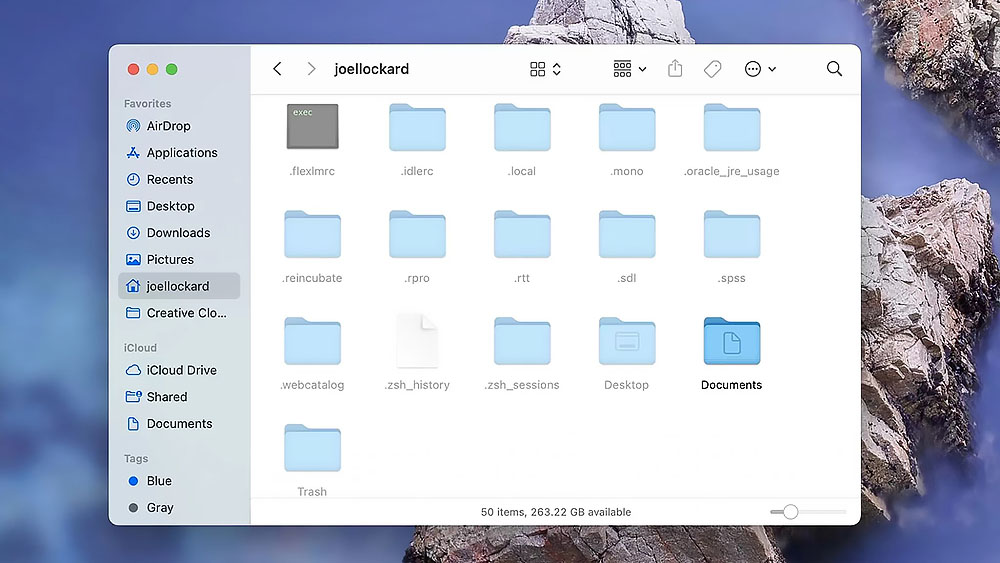
- 1741
- 250
- Percy Olson
„Apple“ kompiuterinių technologijų vartotojai daugeliu atvejų labai patenkinti siūlomos „MacOS“ operacinės sistemos patogumu ir mąstymu. Šis apvalkalas apima kai kurių aplankų ir failų, esančių diskuose, paslėpimas. Tai leidžia užkirsti kelią atsitiktiniam ištrynimui ar sugadinti svarbius sistemos failus.
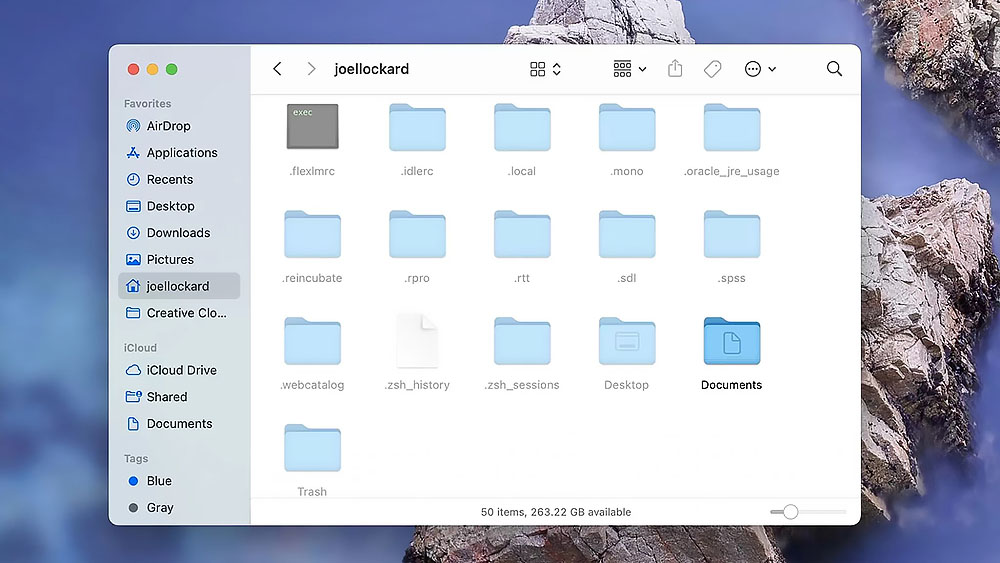
Tačiau kai kuriais atvejais reikia rankiniu būdu sukonfigūruoti sistemos failus, išvalyti kompiuterį ar sudėtingą programų derinimą. Ir tokiu atveju mažai galima padaryti, kol OS duomenys yra paslėpti nuo vartotojo akių. Todėl žemiau apsvarstysime keletą efektyviausių būdų, kaip parodyti norimas pozicijas.
Naudojant programą „terminalas“
Didžioji dalis „Mac“ sistemos nustatymų yra surinkti specializuotoje terminalo programoje, kuri taip pat apima arba atjungia paslėptų aplankų atspindį arba atjungia.
Procedūra:
- Bet kokiu patogiu būdu atidaryti standartinę programą, vadinamą „terminalu“.
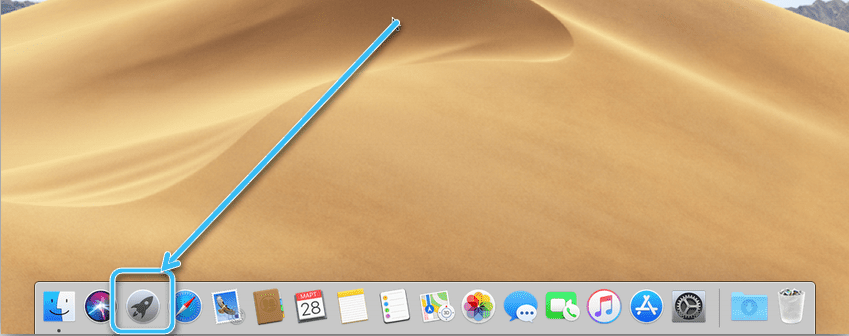
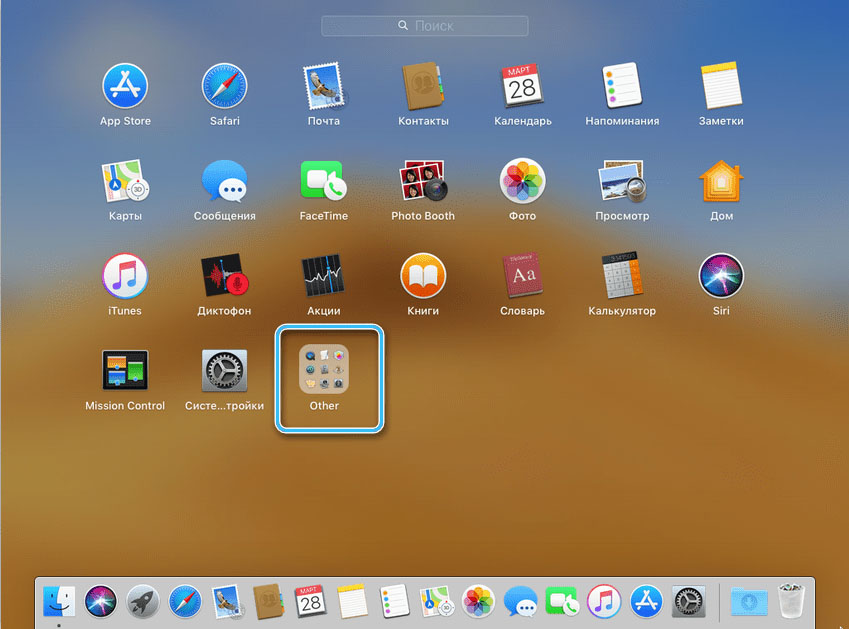
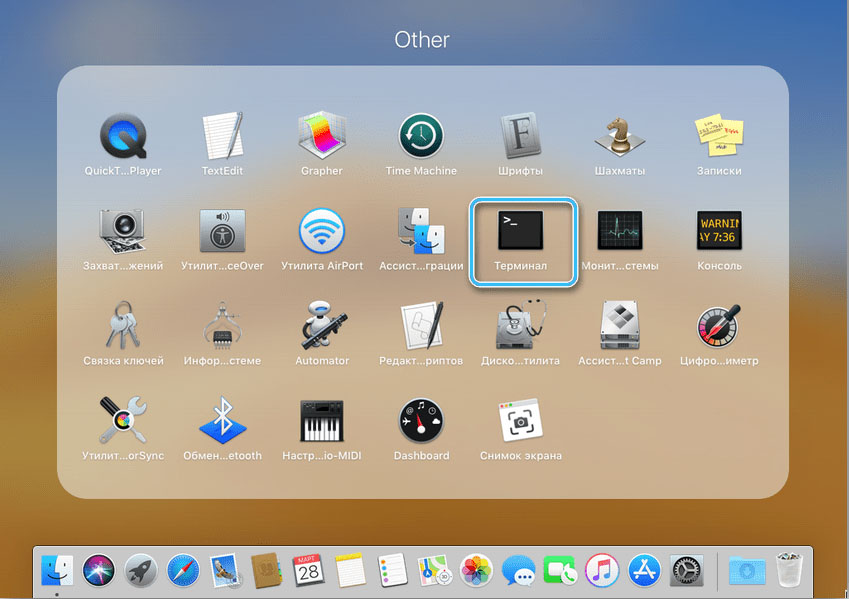
- Pasirodžiusiame lange atsispausdinkite kitą eilutę:
Numatytai rašykite com.Obuolys.„Finder AppleShowHallfiles“ -BOLEAN TRUE; Killall Finder
- Palaukite, kol „Finder“ bus visiškai paleista iš naujo. Po to bus galima pamatyti ir redaguoti visus dominančius aplankus.
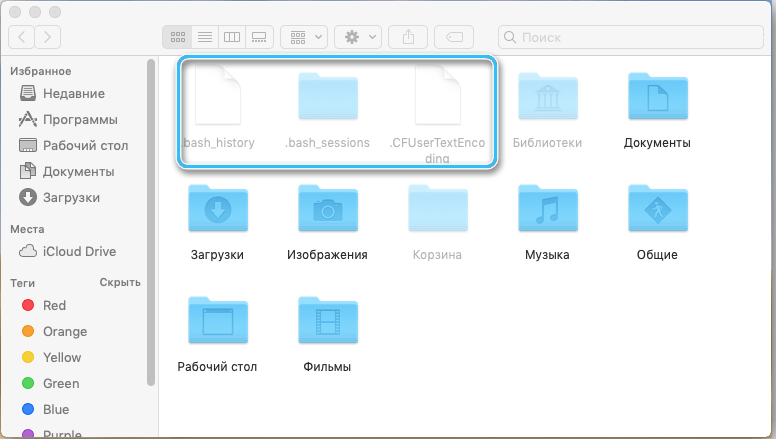
Po visų būtinų manipuliacijų prasminga vėl paslėpti aplankus naudojant komandą atgal, pakeisdami „-Bolean True“ su „False“.
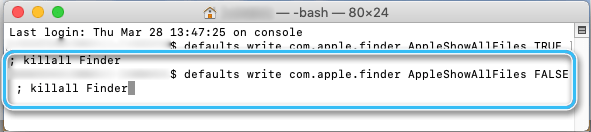
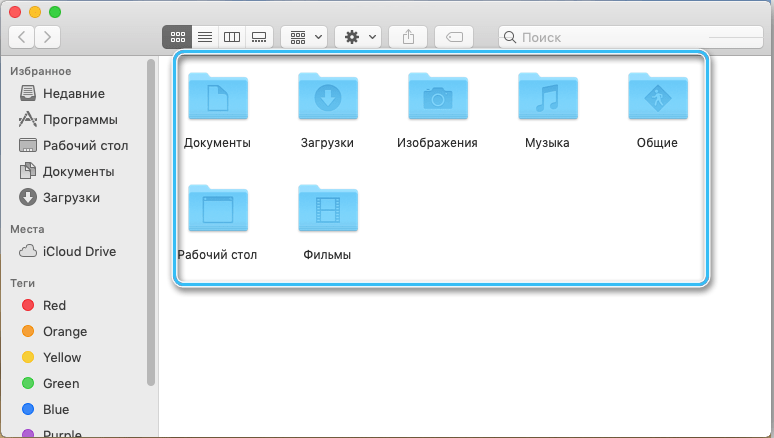
Naudojant raktų derinį
Pakankamai naujuose „MacOS“ leidimuose paslėpimo ir sistemos failų rodymo funkcija perkeliama į greitus klavišus, kad prieigos prieigos procesas būtų labai supaprastintas. Jums tereikia paspausti mygtukų rinkinį: ⌘ cmd + shift + . (taškas).
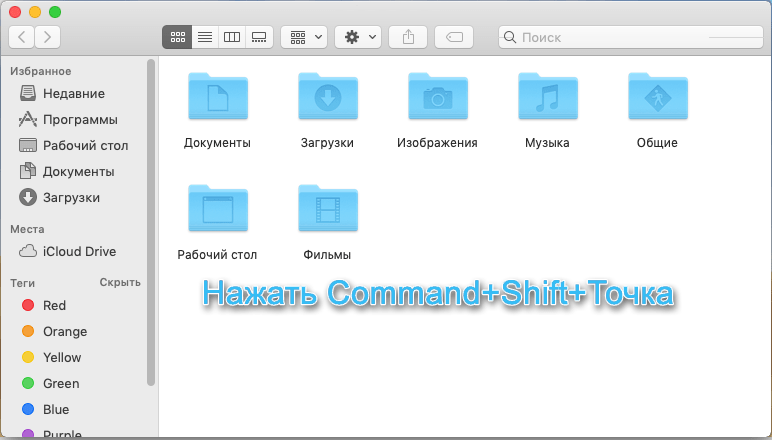
Pateikta komanda suaktyvina sistemos failų rodymą „Finder“, taip pat pagrindiniame vartotojo ekrane. Galite juos atskirti nuo standartinių failų tašku, stovinčiu vardo pradžioje, taip pat permatomos etiketės.
Sistemos failus galite paslėpti naudodami tą pat.
Jei, naudojant aprašytą derinį, nebuvo įmanoma parodyti paslėptų pozicijų, tada kompiuteris naudoja ankstesnę sistemos versiją. Jei visiškai atsisakysite bet kokių atnaujinimų, problemai išspręsti turėsite taikyti kitus metodus.
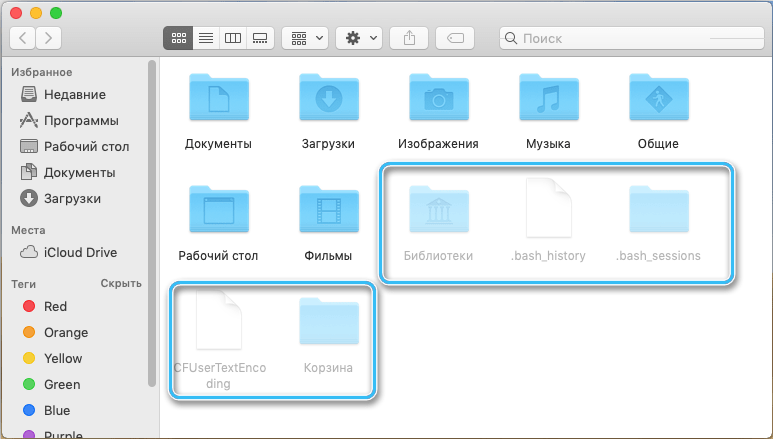
Scenarijų naudojimas
„MacOS“ numato galimybę parašyti kai kuriuos scenarijus, skirtus dirbti su tam tikrais sistemos nustatymais. Ir aplankų ir failų slėpimo funkcija nėra išimtis.
Naudodamas atitinkamą scenarijų, vartotojas galės rodyti ar paslėpti sistemos aplankus tik vienu paspaudimu.
Scenarijaus sukūrimo tvarka:
- Atidarykite „scenarijų redaktorių“, bet kokiu būdu surasdami jį sistemoje.
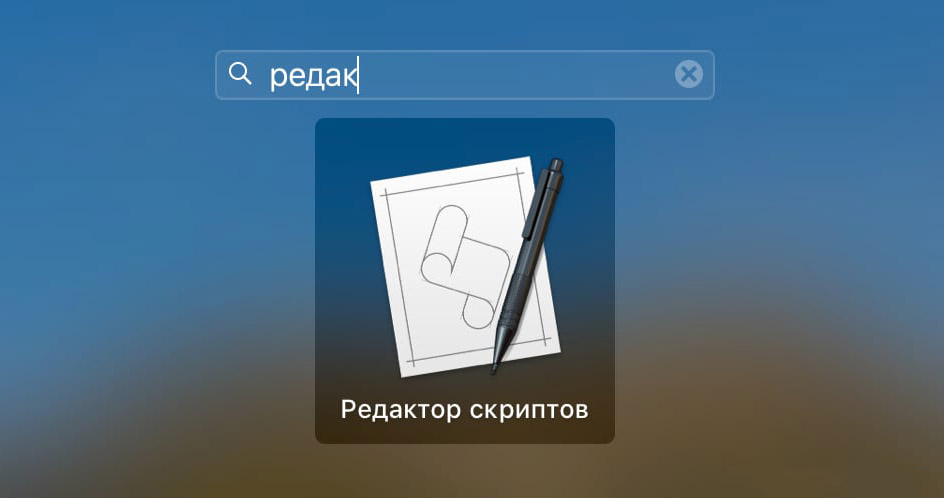
- Skirtuke „Failas“ spustelėkite elementą „Naujas“.
- Pasirodžiusiame lange įveskite kodą:
Nustatykite apsilankę apvalkalo scenarijų „Numatytosios perskaitytos com.Obuolys.„Finder AppleshodAlfiles“ "
tada paleiskite VIS = „FALSE“ tada
Ar apvalkalo scenarijus „Numatytosios rašymo com.Obuolys.„Finder“ obuoliai!
Kitas
Ar apvalkalo scenarijus „Numatytosios rašymo com.Obuolys.„Finder“ obuoliai!
Pabaiga, jei
Pasakykite paraišką „Finder“, kad galėtumėte mesti
1 vėlavimas
Pasakykite programą „Finder“, kad galėtumėte suaktyvinti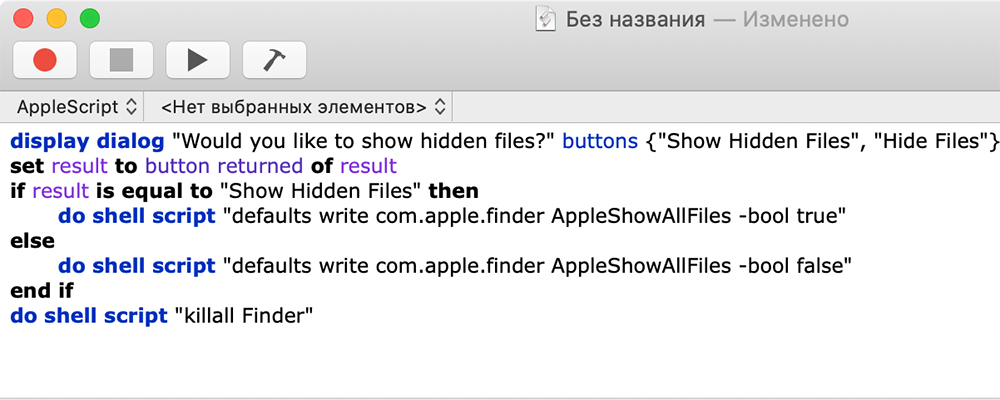
- Dar kartą atidarykite meniu „Failas“ ir spustelėkite „Išsaugoti“.
Gauta programa gali būti įdėta į patogią vietą, kad būtų galima suaktyvinti paslėpto turinio atspindį vienu paspaudimu.
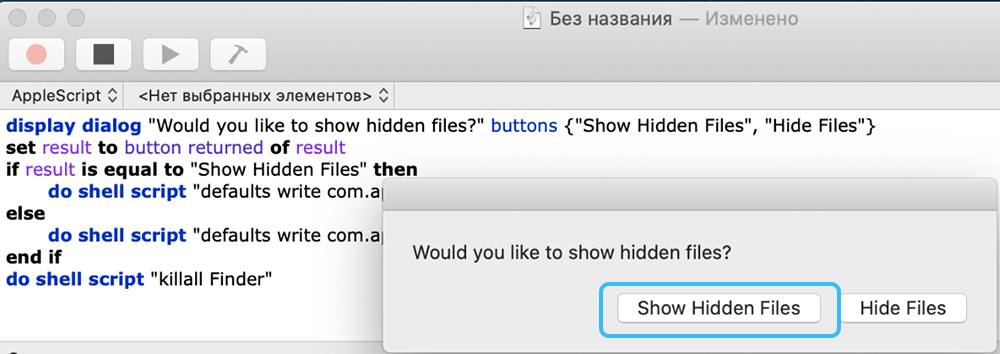
Priedas „Funter“
Ši visiškai nemokama papildoma „Funter“ programa yra savotiška „Finder“ išplėtimas, skirtas dirbti su paslėptu turiniu, be klaviatūros ar kitų komunalinių paslaugų derinių.
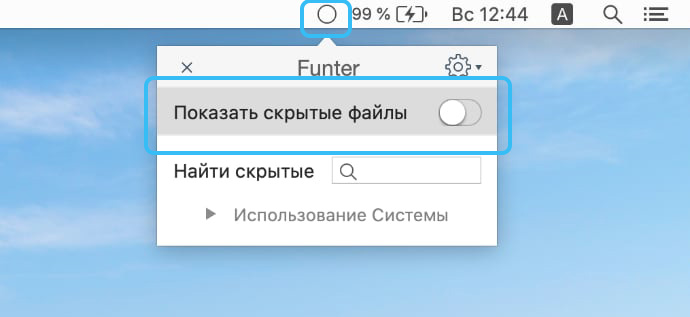
Būtina įdiegti programą į kompiuterį, po kurio atitinkama piktograma pasirodys atitinkamoje meniu eilutėje. Galite paslėpti arba rodyti sistemos failus vienu jo paspaudimu.
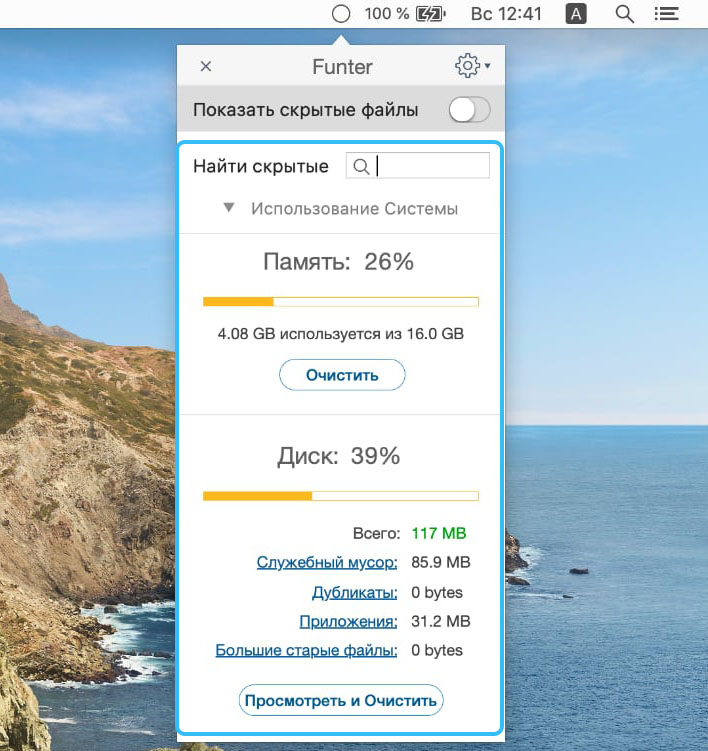
Įdiegimo metu „Funter“ automatiškai pridedamas prie operacinės sistemos meniu, todėl turinio rodymą galite sureguliuoti per dešinįjį pelės mygtuką.
Aprašyti metodai garantuoja. Tačiau reikia kuo atsargiai dirbti su jais, kad nepažeistumėte apvalkalo.
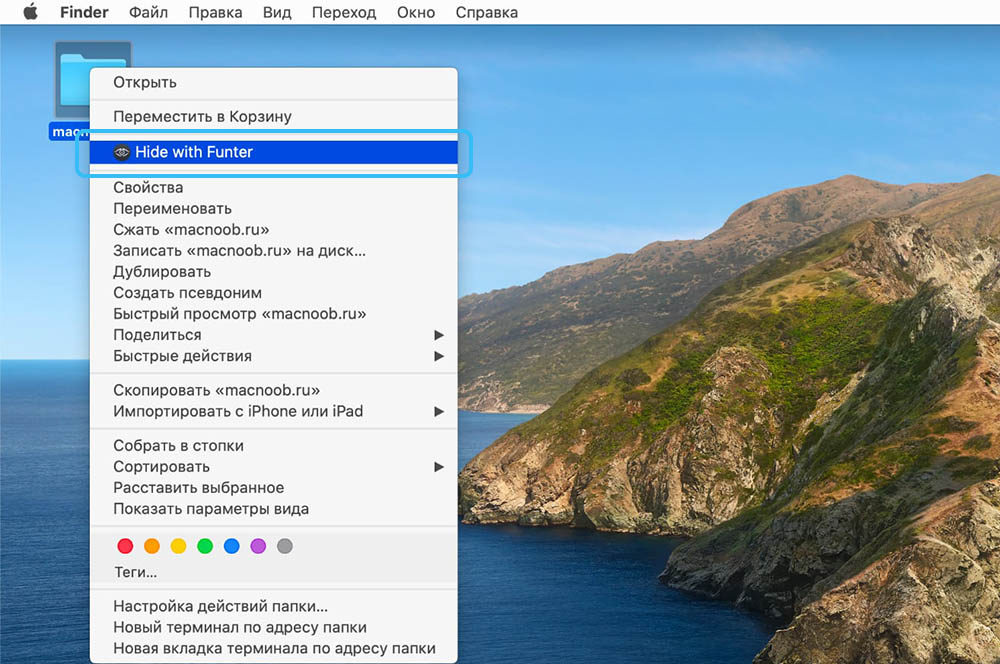
Ir koks būdas rodyti paslėptus aplankus ir failų „MacOS“ padėjo jums? Pasidalyti komentaru.
- « „Android“ išmaniajame telefone nustatyto numerio garsas išjungti būdus
- Būdai, kaip sukurti programą, pašalinant ugniasienę „Windows 10“ ir „11“ »

